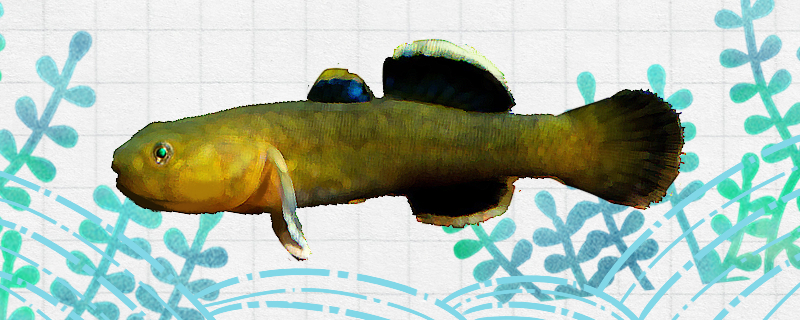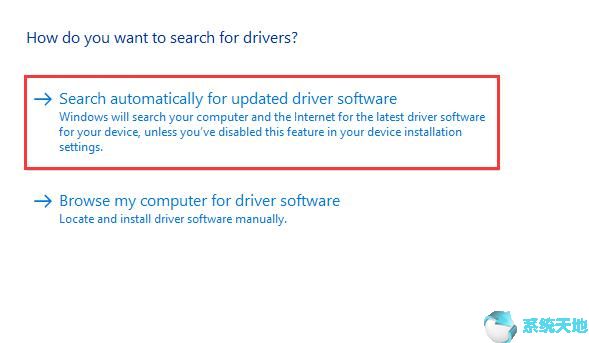网上对Win10专业版的评价褒贬不一,自然有自责的成分(比如这两天的bug连环腿),但不得不承认,作为微软最新一代的操作系统,Win10专业版确实增加了不少硬核功能。
其中一些功能隐藏得太深,而另一些则被许多负面新闻淹没。但无论如何,本文介绍的这些功能都值得一看,因为总会有你不知道的地方!
请访问:
msdn Microsoft original _ windows 10
1.虚拟桌面
如果您的工作很复杂,那么更多的显示器可以大大提高您的工作效率。
但是,如果没有多显示器,虚拟桌面也可以保持工作有序。虚拟桌面位于Win10专业版的任务视图面板中。点击“任务视图”或按快捷键Win+TAB进入。
简单地说,你可以把你的工作放在不同的“桌面”上,比如办公桌面、信息桌面、市场桌面.
任何窗口都可以通过右键直接移动到其他“桌面”,可以快速分担主桌面的压力。
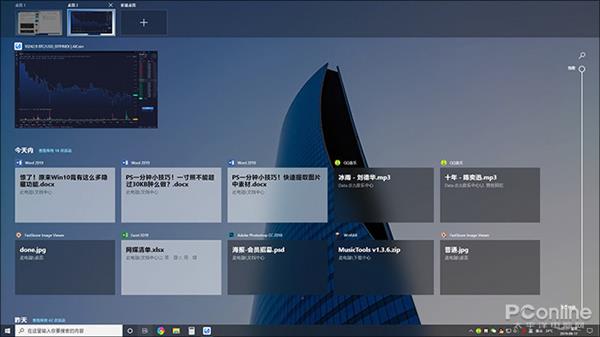
Win10专业版内置虚拟桌面
2.1/4分屏
说到工作效率,有一个功能不得不说,那就是Win10专业版的1/4分屏。也许你已经使用了27英寸甚至32英寸的显示器,但你仍然觉得桌面一团糟。
其实早在Win7时代,微软就已经提供了定向分屏功能。只要将窗口拖动到屏幕边缘对应的热点上,就可以将窗口停放在1/2大小的分屏中。
Win10专业版在此基础上进行了加强,将四个角全部设置为热点,这样我们就可以在一个桌面上最多获得四个屏幕区域,大大提高了工作效率。
如果配合前面介绍的虚拟桌面,那就更无敌了!
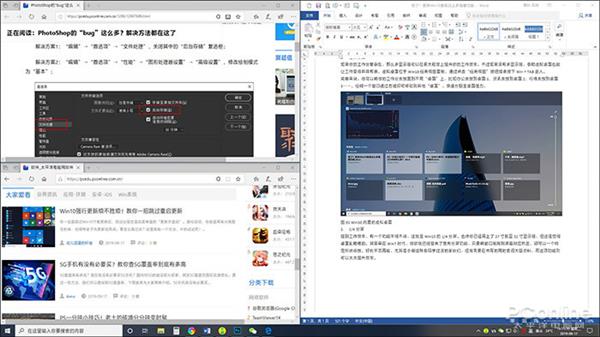
这种场景在边肖电脑上很常见。
3、固态硬盘自动优化
SSD用久了会降速,手动微调可以快速恢复硬盘速度。
其实这项工作也可以由Win10专业版自动完成。方法是:打开“此pc”并右键单击SSD图标。
接下来,在弹出的对话框中单击工具优化,然后单击更改设置,选中“按计划运行(推荐)”前面的复选框,然后选择合适的执行频率(每天/每周/每月)。

让Win10专业版自动优化固态硬盘
这样一来,每隔一段时间,Win10专业版就会自动对硬盘进行碎片整理(机械磁盘执行碎片整理,SSD执行TRIM),这为用户省去了很多麻烦,也不用担心速度下降的问题。
此外,您还可以指定要进行碎片整理的磁盘,例如—— only SSD。
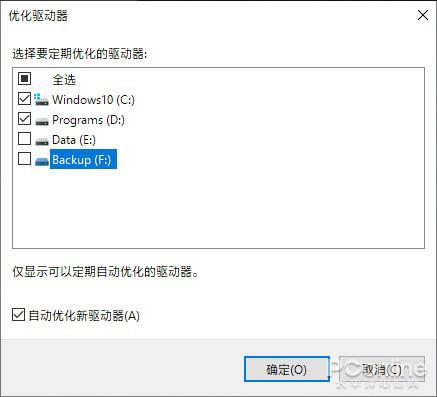
用户可以决定优化哪个驱动器。
4、离开办公室自动上锁
没有人希望别人在他们离开后篡改他们的电脑。除了Win L中的手动锁定外,您还可以尝试Win10专业版中内置的“动态锁定”。
不知道是不是名字的原因,总感觉很多人不了解这个功能。事实上,你完全可以将其理解为电脑锁定功能,但不是通过Win L,而是连接到电脑的蓝牙设备(如您的手机)在超出范围后自动锁定。
换句话说,它实际上就是文章中提到的场景。当你离开办公室时,电脑会自动锁定以防止其他人移动。
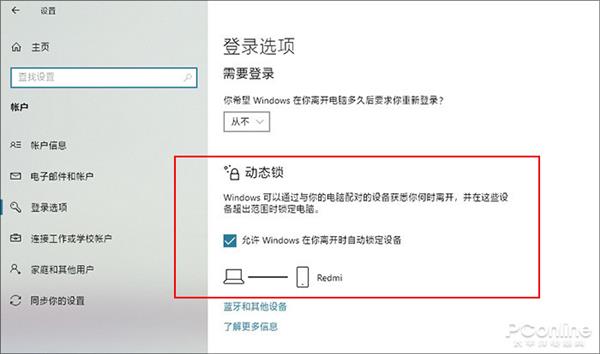
Win10专业版的动态锁功能
5、自动清理垃圾
很多朋友都清理过电脑垃圾。其实Win10专业版本身就有这个功能。
打开设置系统存储,你会看到一个“存储感知”功能。点击它后,它将是一个清理频率的选项。
简单来说,它有两个功能,一个是在磁盘空间不足时自动清理垃圾,另一个是定期清理垃圾。
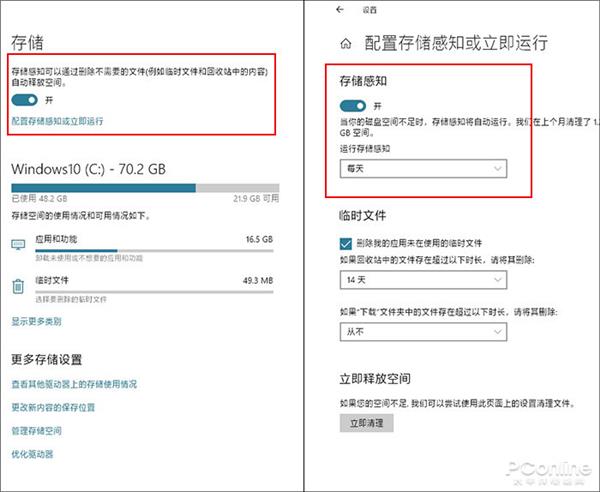
Win10专业版自带垃圾清理功能。
6.虚拟计算机
许多小伙伴都使用过虚拟机,其中最著名的是VMWare。
但是,VMWare太庞大了,充电的问题不是每个小伙伴都能承受的。其实Win10专业版还自带虚拟机,免费且速度更快。
Win10专业版的内置虚拟机名为Hyper-V,需要在“启用和关闭Windows功能”中手动开启。
整个过程与VMWare非常相似。首先,我们需要构建一个新的虚拟机,然后挂载镜像安装系统,最后我们可以像测试正常系统一样测试它。
对于Hyper-V的详细介绍,我们有另一篇文章来解释它。欢迎点击。
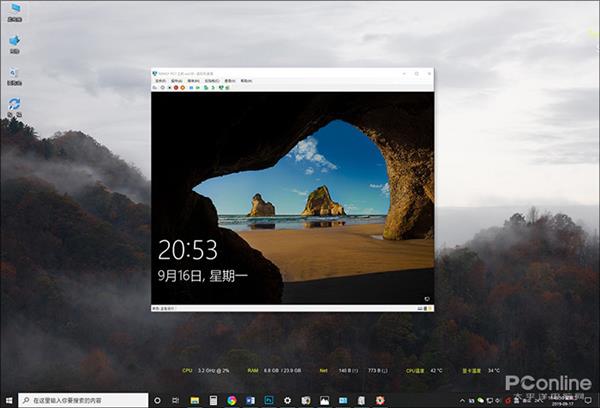
Win10专业版附带的虚拟机Hyper-V
7、无线双屏
双屏经常用来播放PPT,但在某些场合连接不方便,会带来很多麻烦。
Win10专业版支持无线显示连接。只要计算机和显示设备(如机顶盒)同时支持Miracast协议,就可以通过WIFI进行连接。
连接的无线显示器与普通双屏并无不同,它还支持“复制/扩展/仅外屏/仅电脑”等多种扩展模式和其他双屏显示功能。同时会自动检测PPT,从而开启音箱模式。

无线双屏功能
8.免费观看蓝光电影
晚上使用电脑总感觉很刺眼,所以一些朋友下载了各种软件来消除蓝光。其实Win10专业版内置了除蓝光功能,效果很好,可以根据早晚时间自动开启和关闭。
具体步骤:点击设置系统显示,勾选夜间模式,然后点击夜间模式设置在指定时间内开启夜间模式,勾选日落到日出。
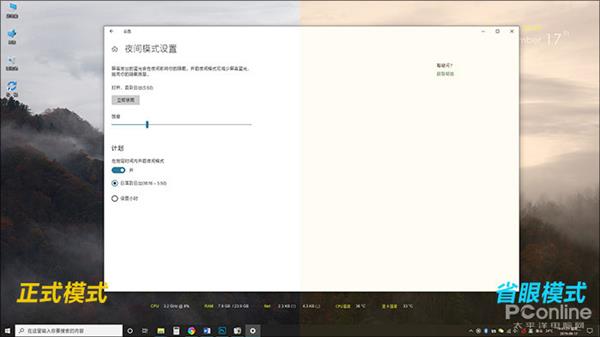
Win10专业版自带的去蓝光功能
9、家里电脑Ctrl+C/单位电脑Ctrl+V
上了岁数的小伙伴,肯定都记得王总那个段子。当年在家里电脑Ctrl+C,去单位电脑Ctrl+V的确雷到了不少人,然而时过境迁,若干年后这一梦想竟然真的成了现实。
在Win10专业版中,只要点击“选项”“系统”“剪切板”,开启“跨设备同步”和“自动同步复制的文本”,即可实现这一想法。
当然这里有个前提,那就是两台电脑必须都安装Win10专业版,且要登录同一个微软账号。
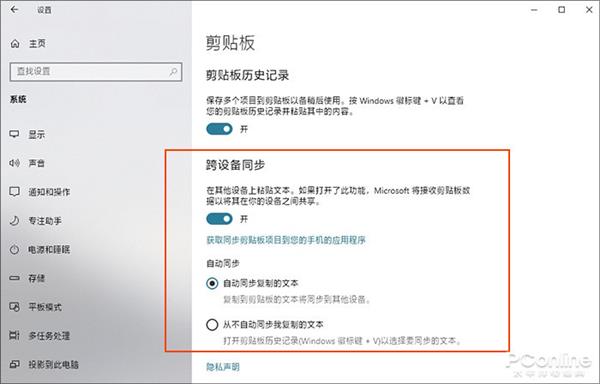
王总的“梦想”现在可以这么干了
顺便说一句,Win10专业版还加入了一项多重剪贴板功能,快捷键Win+V调出,非常好用。
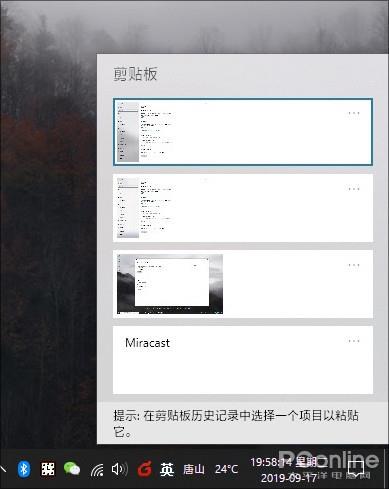
Win10专业版的多重剪贴板
10、就近共享
很多小伙伴都是使用QQ传文件,虽然方便却需要两人互加好友。
其实如果你只是在办公室内,或者短距离传递资料,还可以借助Win10专业版中一项更简单的方案——就近共享。
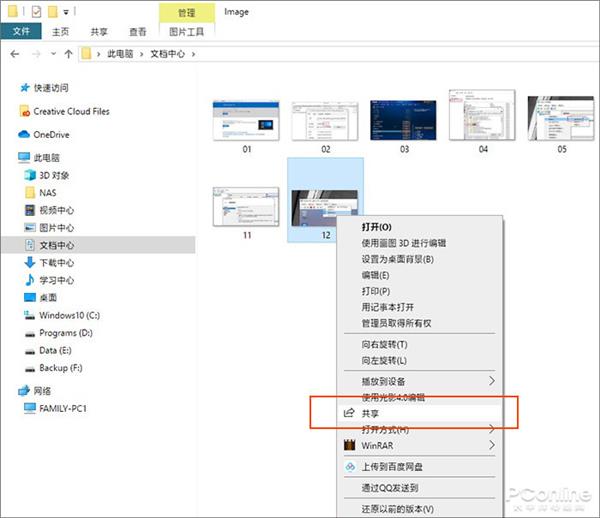
Win10专业版中的就近共享功能
“就近共享”是通过蓝牙或WLAN与附近的电脑共享资料,首先开启“设置”“系统”“体验共享”“就近共享”,然后再打开资源管理器,右击文件“共享”发送给周边电脑。
不过这项功能同样也需要双方使用Win10专业版系统,或许这就是很多小伙伴不知道它的主要原因吧。
11、色弱模式
很多人都有色弱的问题,小编也是其一。虽然绝大多数色弱用户都能分辨色彩,但总有一两种色彩是他们辨认困难的。
Win10专业版的“颜色滤镜”很多人并不知道,其实它就是专门为色弱用户准备的一款色彩纠正器。
通过选择你的“色弱”类型,操作系统会自动增减某种色彩的通量,来“弥补”色弱用户在查看色彩时的缺陷。虽然小众,但对于有这方面需求的用户来说,还是非常实用的。
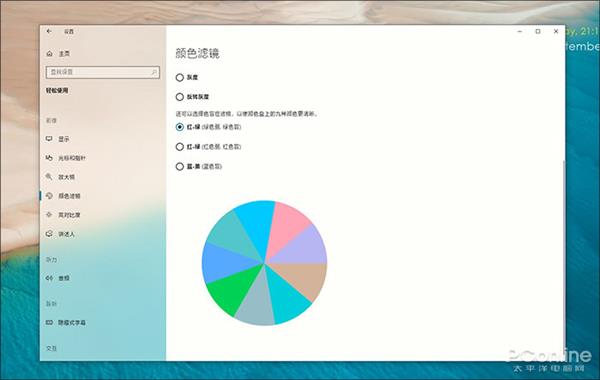
Win10专业版内置的“色弱模式”
写在最后
其实在Win10专业版中类似的细节还有很多,不可否认,作为微软全新一代操作系统,Win10专业版就像绚丽的花朵一样,蕴含着独特的味道。好了,
这就是今天要和大家分享的几条有关Win10专业版隐藏功能的小介绍,你学会了么!